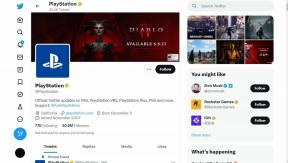צור ותקליטן רשימת השמעה של מוזיקה חברתית עם חברים
Miscellanea / / February 14, 2022
תמיד הסתקרנתי כל כך מהרעיון של לחבר חבורה של חברים ביחד, הגדרת רמקול בלוטות' ולתת לכל אחד לתרום שירים לתור מהמכשירים שלהם. זה הרבה יותר קל מאשר להילחם על מי ישלוט במכשיר האחד המחובר ל-Bluetooth או מתי להתנתק כדי שמכשיר חדש יוכל להתחבר. אז דמיינו את ההקלה שלי כשגיליתי את OutLoud.

בקול הולך צעד אחד מעל התקוות והחלומות שלי. זוהי אפליקציית iOS בחינם המאפשרת לכל מי שנמצא בקרבת מקום להצטרף לרשימת השמעת המוזיקה החברתית שנוצרה בהתאמה אישית. אתה יכול לקשר את חשבונות Spotify Premium ו-SoundCloud שלך כדי לתת לאנשים מגוון רחב של מוזיקה לבחירה מ, ואז התורמים בוחרים את השירים שיוסיפו לרשימת ההשמעה והם נשלחים אוטומטית אל תוֹר. האפליקציה כוללת טונות של תכונות כמו הצבעה מעלה ומסנני מוזיקה, אז בואו נעבור עליה.
התחלת רשימת השמעה חברתית
פעם אחת באפליקציית OutLoud, הקש ארח רשימת השמעה בראש כדי להתחיל. לאחר מכן, הקש צור רשימת השמעה חדשה בתחתית.
כעת עליך למלא את המידע הדרוש על רשימת ההשמעה שלך. ראשית, תן לו כותרת, ולאחר מכן לאימות הקלד גם בשם שלך בשדה המתאים. כאשר חברים הולכים למצוא את רשימת ההשמעה, הם יראו את הכותרת והשם ויידעו למי מהם להצטרף.
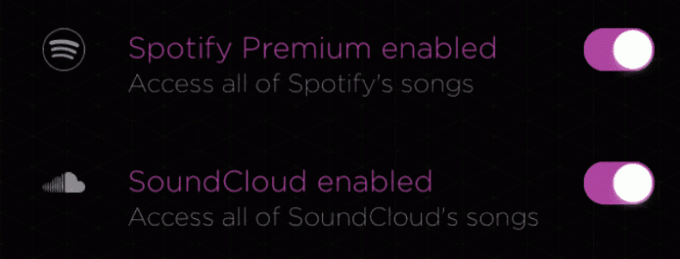
החלק הבא אינו הכרחי אבל מומלץ מאוד. אם אתה מתחבר ומקשר את הקיים שלך Spotify Premium ו-SoundCloud חשבונות, כל מי שיצטרף יוכל להוסיף שירים משפע המוזיקה בשני השירותים. אם לא, החברים שלך ואתה פשוט יהיו מוגבלים למוזיקה שנרכשה שכבר אחסנת במכשיר ה-iOS שלך.
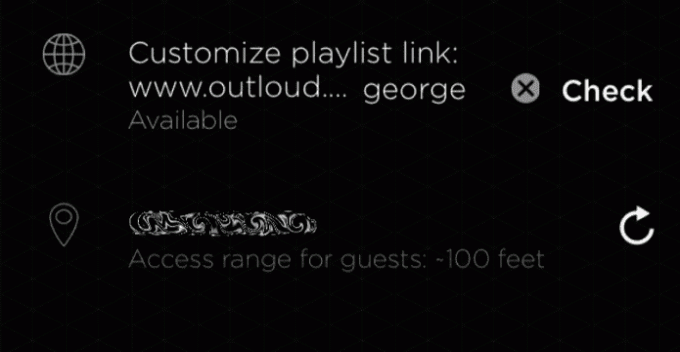
התאמה אישית של הקישור לרשימת ההשמעה שלך היא גם אופציונלית, אך מומלצת. על מנת שחברים יצטרפו לרשימת ההשמעה שלך, הם יצטרכו לעבור לקישור שסופק על ידי OutLoud. אבל אם תאפשר לכתובת האתר ליצור אוטומטית, כנראה שתקבל מחרוזת תווים חסרת משמעות. במקום זאת, נסה להקליד משהו בין שלוש לשש תווים שקל לחברים שלך לזכור. לאחר מכן לחץ חשבון כדי לוודא שכתובת האתר זמינה.
לבסוף, OutLoud מציג את המיקום הנוכחי וטווח הגישה שלך כך שרק אנשים בקרבת מקום (בערך בתוך המקום שלך) יכולים להצטרף לפלייליסט.
התאמות אישיות מתקדמות
לפני שאתה לוחץ לִיצוֹר אולי תרצה לבדוק כמה מהאפשרויות המתקדמות על ידי הקשה התאמות אישיות.
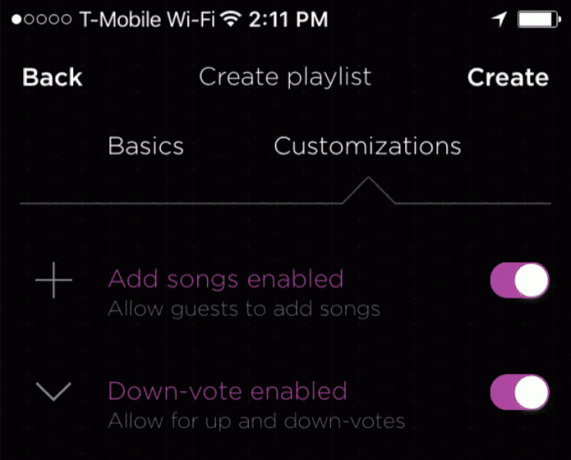
מכיוון שסביר להניח שאתה קורא את המאמר הזה כי אתה רוצה להתחיל רשימת השמעה חברתית, סביר להניח שתרצה להפעיל הוסף שירים בראש ל לתת לאורחים לתרום.
בעוד שההצבעה מופעלת כברירת מחדל, אתה יכול גם לבחור להפעיל הצבעות מטה. המשמעות היא שאנשים יכולים גם להוריד את דירוג השיר ברשימת ההשמעה כדי למנוע ממנו לעבור לראש התור.

הפעלת העברת הודעות יוצרת חדר צ'אט בתוך רשימת ההשמעה, כך שתוכל לשלוח הודעות טקסט עם החברים האחרים.
בהתאם לטון המסיבה שלך, זה המקום שבו אתה יכול גם להפעיל או להשבית שירים מפורשים.
הערה: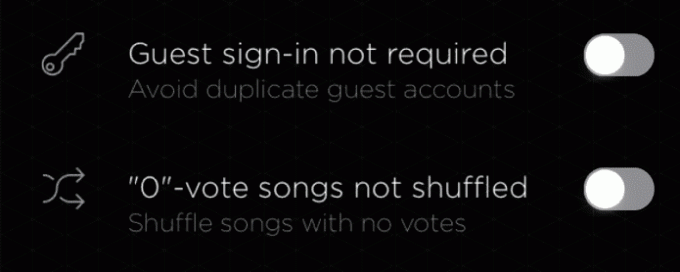
שתי האפשרויות האחרונות הן עבור כניסה לאורחים ושירי אפס הצבעה. כאן אתה יכול לבחור לדרוש מאורחים להיכנס עם שם משתמש בעת הצטרפות לפלייליסט כדי למנוע אורחים כפולים (אם אתה מודאג לגבי רמאים.) בנוסף, אפשרות מתחת מערבבת אוטומטית כל שיר שמקבל אפס הצבעות למעלה. אחרת, הם ישחקו בסדר שנוספו.
ברור שהמפתח חשב על הכל.
הוספת מוזיקה
לאחר ששיתפת את כתובת האתר של רשימת ההשמעה המותאמת אישית שלך עם חברים והצטרפתם, הגיע הזמן להוסיף שירים לתור. אל דאגה, זה קטע קצר.
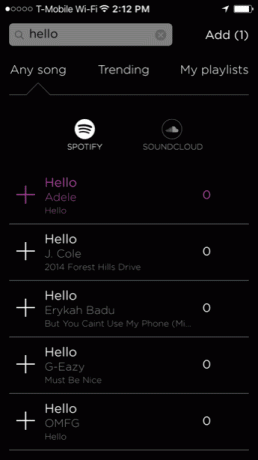
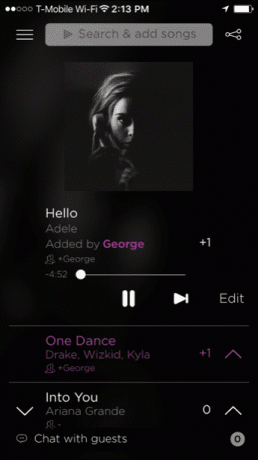
כל שעליכם לעשות הוא להקיש על שדה החיפוש בחלק העליון ולחפש כל שיר. הוא יחפש אוטומטית בכל שירות המקושר ל-OutLoud. לאחר מכן הקש על השיר או על מספר שירים שברצונך להוסיף. לאורחים המשתמשים באתר לנייד יש ממשק כמעט זהה כך שגם שם זה אותו תהליך.
משם, אתה יכול לראות את כל השירים בפלייליסט החברתי ולהצביע עליהם למעלה או למטה כדי להשפיע על מיקומם בתור. תעשה חיים!
ראה גם:כיצד להשתמש בקבוצות SoundCloud כדי לקדם את המוזיקה שלך
עודכן לאחרונה ב-03 בפברואר, 2022
המאמר לעיל עשוי להכיל קישורי שותפים שעוזרים לתמוך ב-Guiding Tech. עם זאת, זה לא משפיע על שלמות העריכה שלנו. התוכן נשאר חסר פניות ואותנטי.

נכתב על ידי
ג'ורג' טינארי כתב על טכנולוגיה כבר למעלה משבע שנים: מדריכים, הנחיות, חדשות, ביקורות ועוד. בדרך כלל הוא יושב מול המחשב הנייד שלו, אוכל, שומע מוזיקה או שר בקול רם לצלילי המוזיקה האמורה. אתה יכול גם לעקוב אחריו בטוויטר @gtinari אם אתה צריך עוד תלונות וסרקזם בציר הזמן שלך.